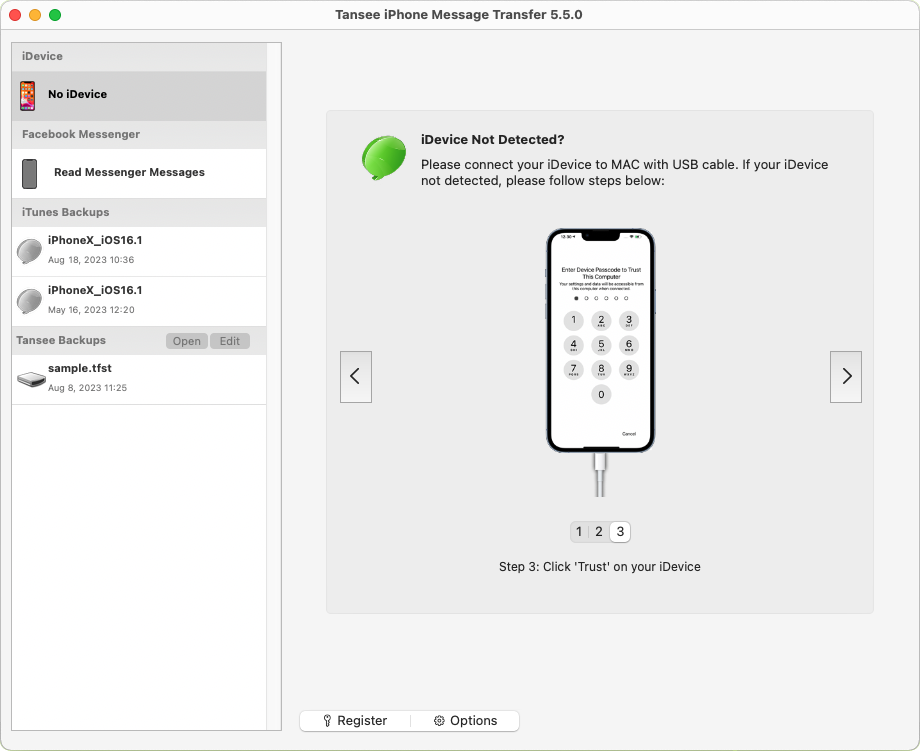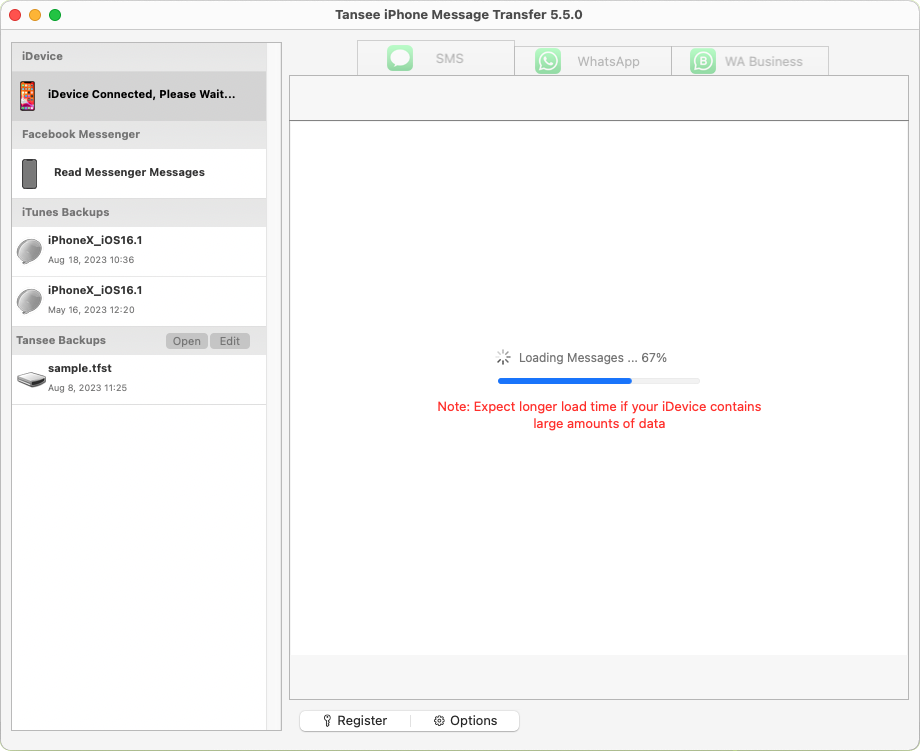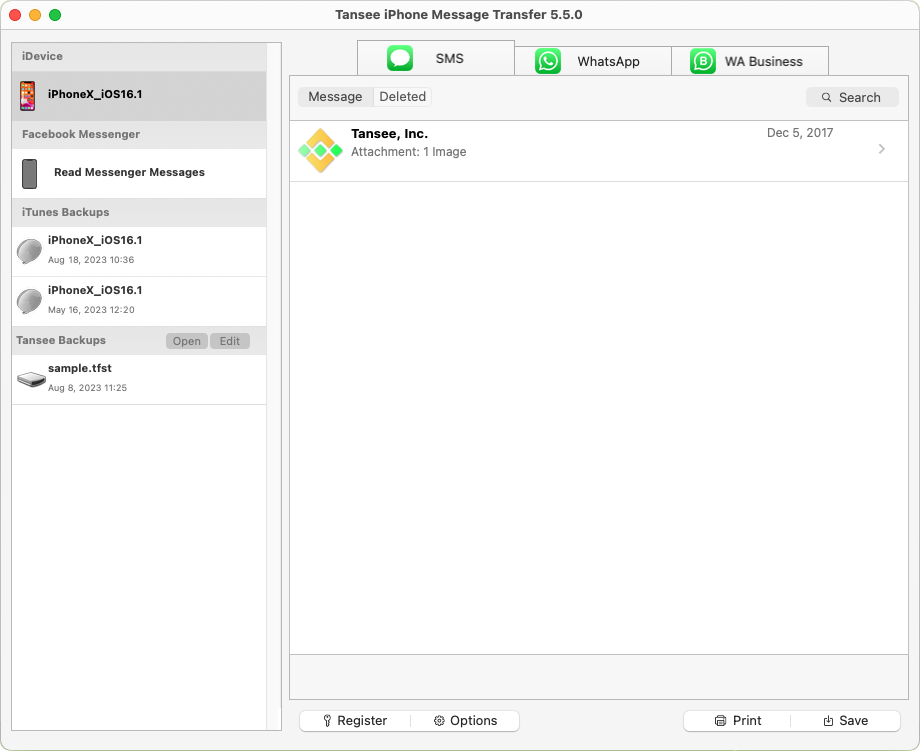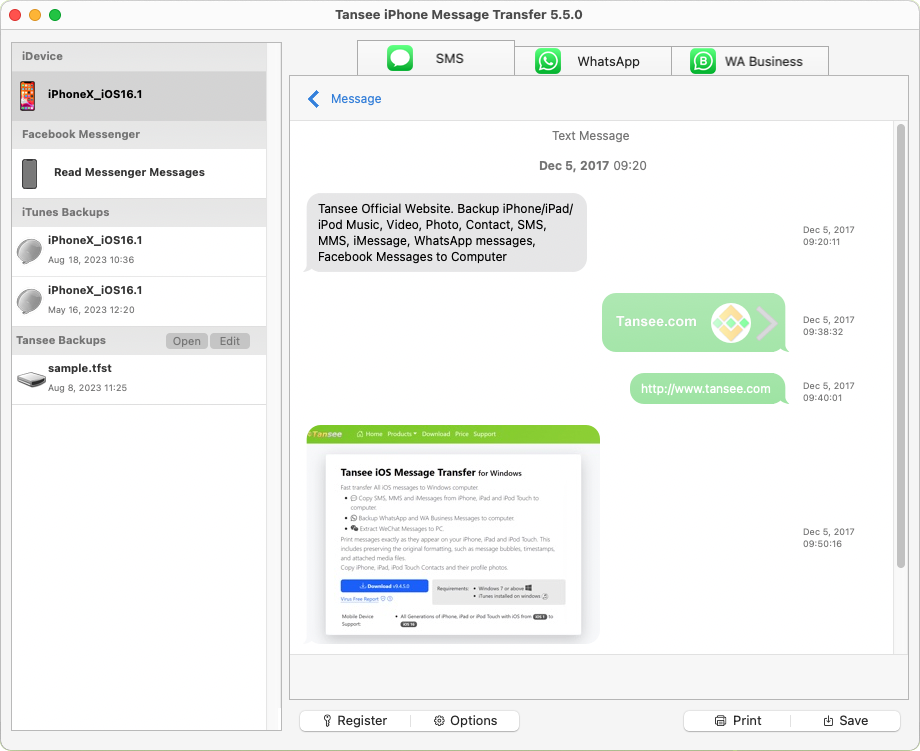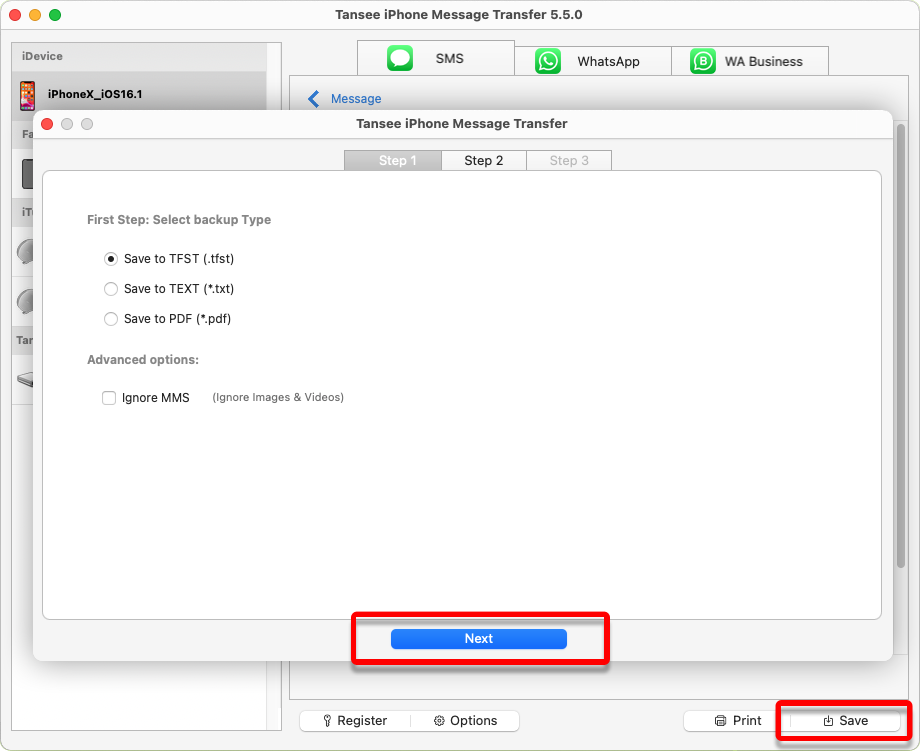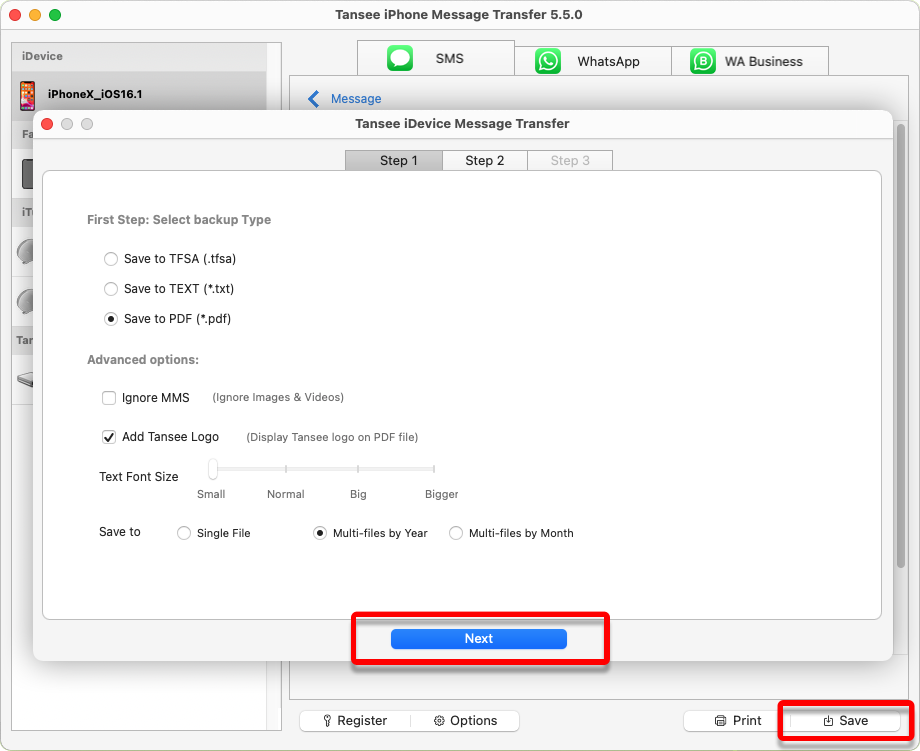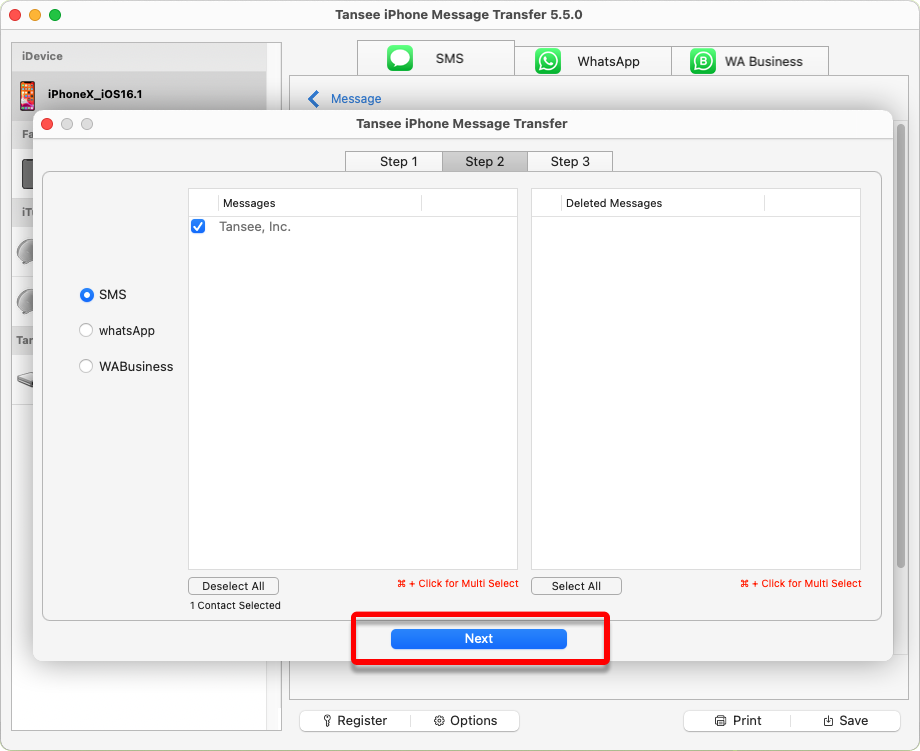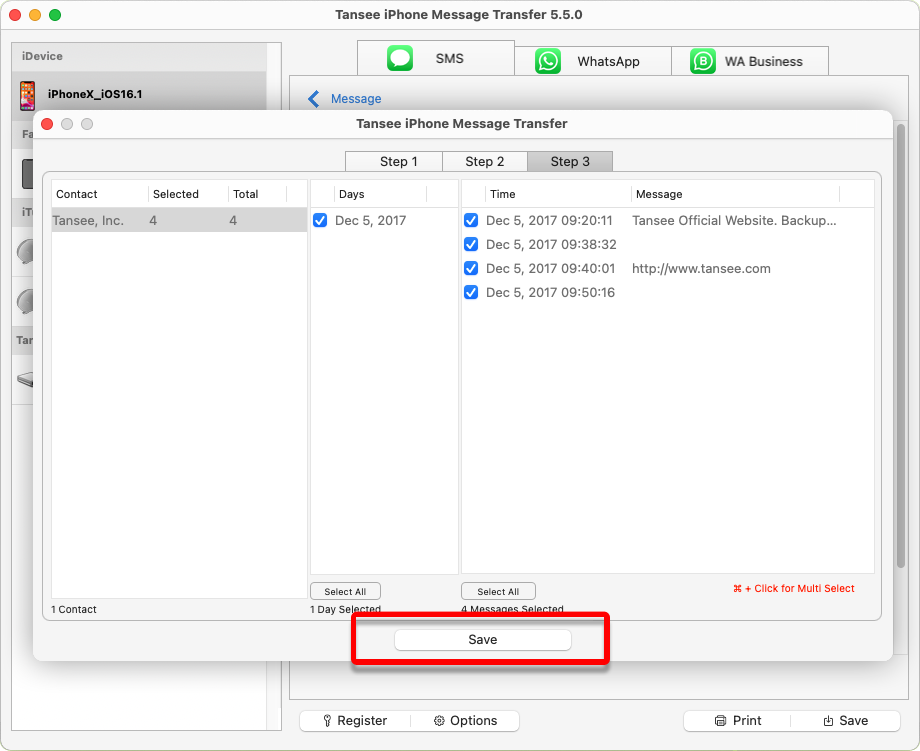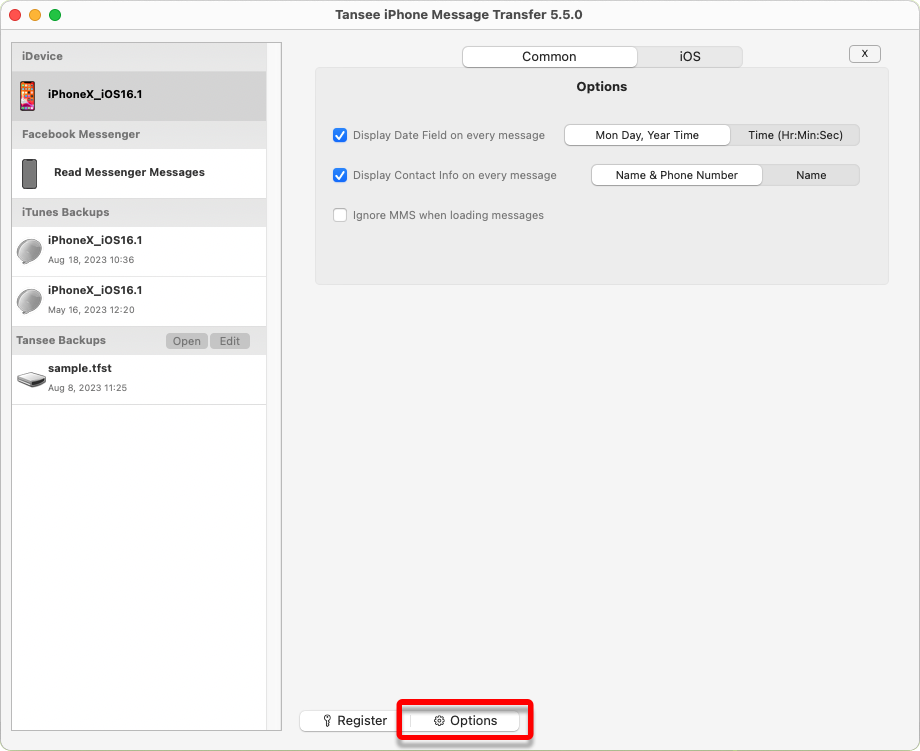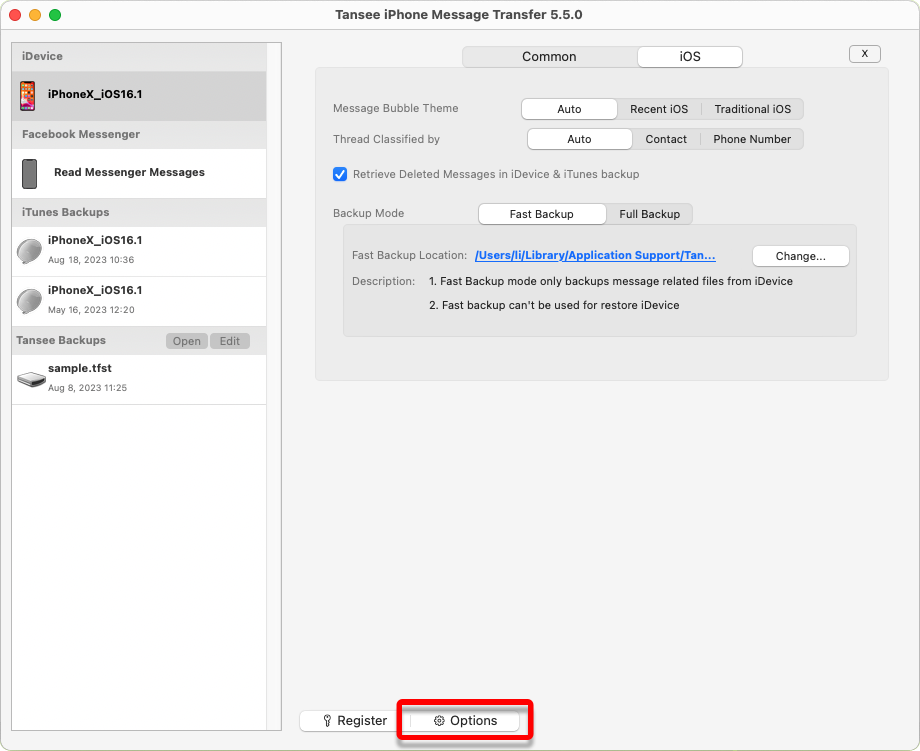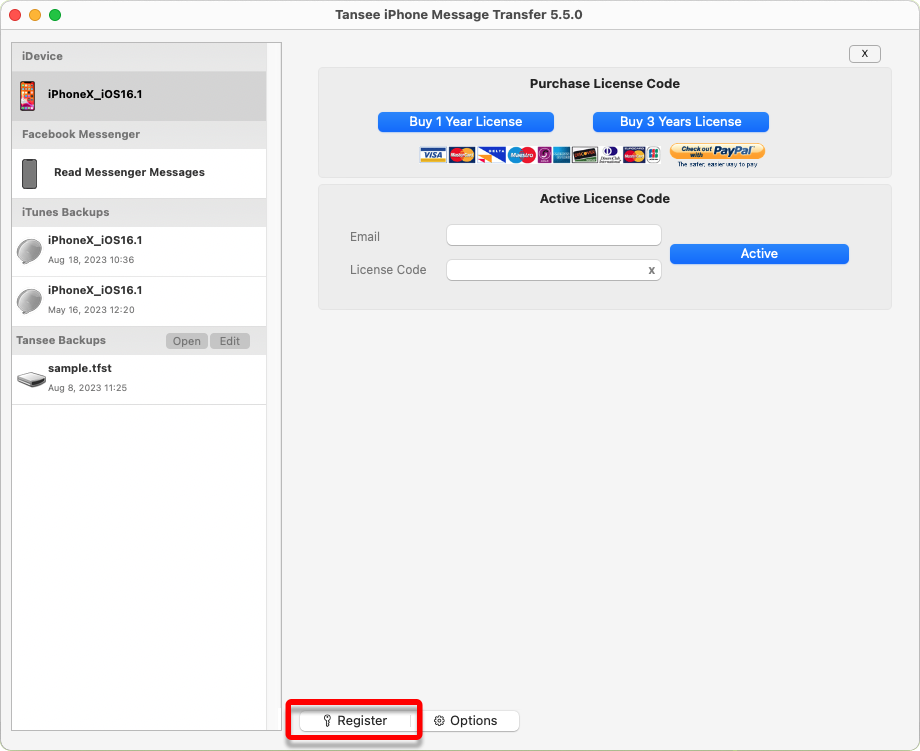Como transferir mensagens do iPhone para o Mac?
Conecte seu iPhone ou iPad ou iPod ao Mac com um cabo USB.
O que fazer se a transferência de mensagens do iPhone Tansee não reconhecer Meu iPhone?
Se você tiver um grande número de aplicativos ou fotos, o Tansee levará mais tempo para ler os dados.
O que fazer se a transferência de mensagens do iPhone Tansee continuar lendo dados?
Se solicitado, desbloqueie seu dispositivo iOS ou iPadOS usando sua senha. Se você vir um aviso em seu dispositivo iOS ou iPadOS solicitando que você confie neste computador, toque em Confiar para continuar.
Se você tiver um grande número de aplicativos ou fotos, o Tansee levará mais tempo para ler os dados.
O que fazer se a transferência de mensagens do iPhone Tansee continuar lendo dados?
Se solicitado, desbloqueie seu dispositivo iOS ou iPadOS usando sua senha. Se você vir um aviso em seu dispositivo iOS ou iPadOS solicitando que você confie neste computador, toque em Confiar para continuar.
Você encontrou algum problema?
Como corrigir o erro ‘Disco cheio’?
Como consertar 'Este iPhone requer que os arquivos de backup sejam criptografados. Digite uma senha para proteger o backup do seu iPhone. Erro?
Onde estão os backups da iTunes Store e como encontrá-los?
Como extrair arquivos de backup do iTunes?
Como desmarcar a senha de backup do iTunes?
Como redefinir a senha de backup criptografada do iTunes?
Como consertar 'Este iPhone requer que os arquivos de backup sejam criptografados. Digite uma senha para proteger o backup do seu iPhone. Erro?
Onde estão os backups da iTunes Store e como encontrá-los?
Como extrair arquivos de backup do iTunes?
Como desmarcar a senha de backup do iTunes?
Como redefinir a senha de backup criptografada do iTunes?
Depois que Tansee exibir todas as mensagens, clique no botão 'Salvar' localizado na parte inferior da tela.
Você pode optar por salvar todas as mensagens do seu iPhone, iPad ou iPod no seu Mac em formato TFST, TEXT, PDF.
Selecione o contato desejado na lista de contatos do Tansee, selecione as mensagens por data e clique em 'Salvar'.
Selecione o contato desejado na lista de contatos do Tansee, selecione as mensagens por data e clique em 'Salvar'.
Clique no botão 'Imprimir'. Clique em 'Iniciar impressão'. Imprima mensagens exatamente como aparecem no seu iPhone.
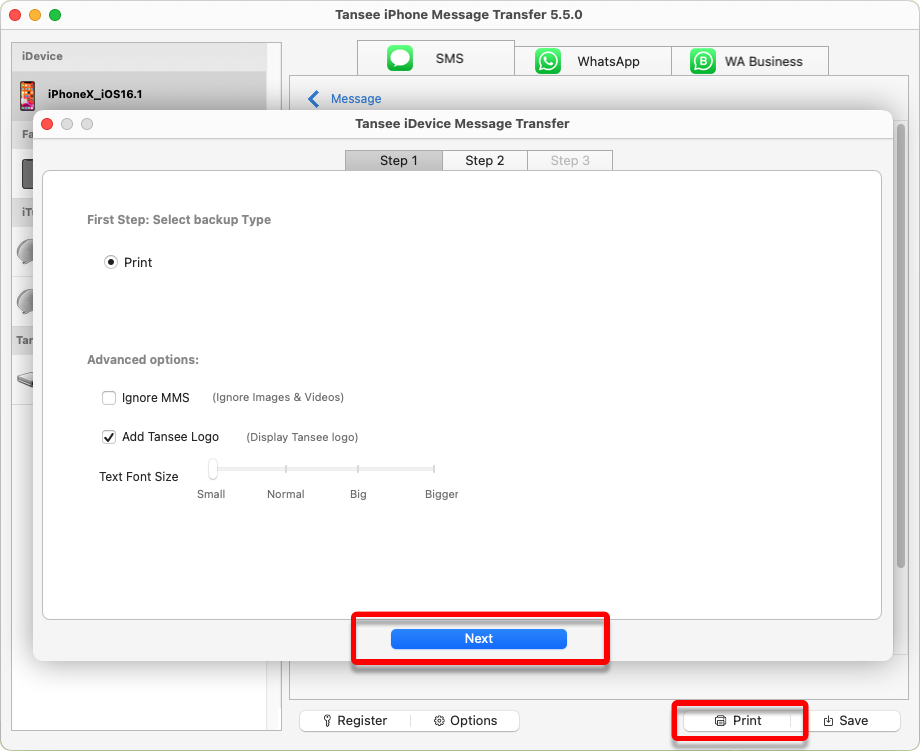
Imprimir mensagens